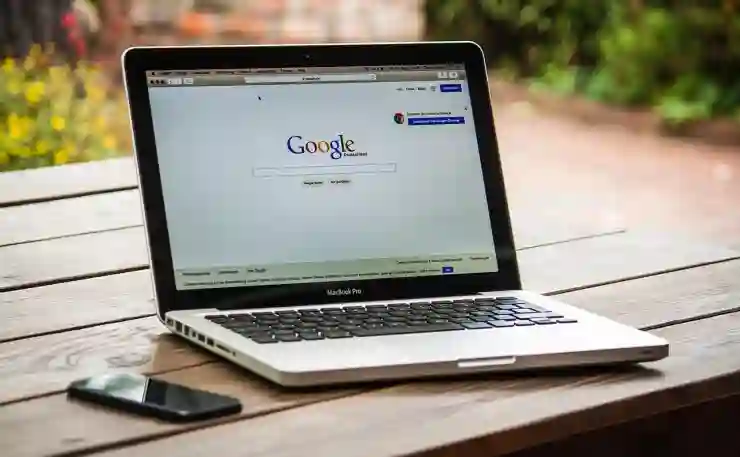맥북을 사용하다 보면 파일의 확장자를 쉽게 확인하지 못하는 경우가 있습니다. 특히, 어떤 파일이 어떤 형식인지 빠르게 파악하려면 확장자를 보여주는 방법이 매우 유용하죠. 이번 글에서는 맥북에서 파일 확장자를 간단하게 표시하는 방법을 단계별로 소개하려고 합니다. 조금만 따라하면 누구나 쉽게 설정할 수 있으니 걱정하지 마세요. 아래 글에서 자세하게 알아봅시다!
파일 확장자 표시를 쉽게 켜는 방법
파인더 환경설정에서 간단하게 설정하는 법
파인더에서 파일 확장자를 보여주는 가장 기본적이고 쉬운 방법은 환경설정을 통해서입니다. 먼저, 파인더를 열고 상단 메뉴바에서 ‘파인더’를 클릭한 후 ‘환경설정…’을 선택하세요. 그러면 환경설정 창이 열리는데, 여기서 ‘고급’ 탭을 클릭하면 여러 옵션이 나옵니다. 그 중에서 ‘모든 파일 확장자 보여주기’라는 항목이 있는데, 이 체크박스를 선택하면 이제부터 모든 파일의 확장자가 파인더에 표시됩니다. 이 방법은 별도의 복잡한 조작 없이 바로 적용 가능하며, 이후에는 새로 다운로드하거나 저장하는 파일도 자동으로 확장자가 보여지니 매우 편리합니다.
단축키 또는 빠른 방법으로 확장자 보기 활성화하기
파인더의 환경설정을 매번 열지 않고 빠르게 확장자를 표시하는 또 다른 방법은 키보드 단축키를 활용하는 것인데요. 맥OS에서는 특정 단축키로 바로 ‘모든 파일 확장자 보여주기’ 옵션을 토글할 수 있는 기능이 내장되어 있지는 않지만, 빠른 액세스 메뉴나 서드파티 툴을 활용하면 조금 더 손쉽게 작업할 수 있습니다. 예를 들어, 파인더 윈도우를 연 상태에서 상단 메뉴바의 ‘보기’ 메뉴를 클릭하고 ‘보기 옵션 표시’ 또는 ‘아이콘 보기’ 등을 선택하면 상세한 설정창이 뜨는데, 여기서 ‘확장자 항상 보기’ 항목을 체크하는 것도 가능합니다. 일부 유틸리티 앱이나 스크립트를 이용하면 단축키로 이 과정을 자동화할 수도 있으니 참고하세요.
시스템 전체 또는 개별 폴더별로 확장자 표시 방법 차이
맥북에서는 시스템 전반에 걸쳐서 아니면 특정 폴더별로만 파일 확장자를 표시할 수 있는데요. 기본적으로는 시스템 전역 설정으로 적용되며, 앞서 설명한 환경설정 방법을 따르시면 모든 폴더에 일괄적으로 적용됩니다. 하지만 특정 폴더만 선택해서 표시 여부를 달리 하고 싶다면 해당 폴더에서 개별적으로 ‘보기 옵션'(Cmd + J 또는 우클릭 후 ‘보기 옵션’)을 열고, 거기서 ‘모든 항목에 적용’ 체크박스를 해제하거나 다시 체크하여 사용자 맞춤형 설정이 가능합니다. 이렇게 하면 중요한 폴더에는 확장자를 계속 보이게 하거나 숨길 수 있어서 업무 효율성이 높아집니다.

맥북 파일 확장자 표시 방법 알아보기
터미널 명령어로 빠르게 확장자 표시하기
터미널을 이용한 고급 설정 방법 소개
좀 더 강력하고 정밀하게 제어하고 싶다면 터미널 명령어를 사용할 수도 있습니다. 맥OS에서는 기본적으로 숨김파일이나 특정 세팅값들을 터미널 명령어로 조절할 수 있는데요. 예를 들어, 모든 파일에 대해 확장자를 항상 보이게 하려면 다음과 같은 명령어를 입력하면 됩니다: `defaults write NSGlobalDomain AppleShowAllExtensions -bool true` 그리고 엔터를 치고 나서 컴퓨터를 재시작하거나 로그아웃 후 다시 로그인하면 적용됩니다. 만약 다시 숨기고 싶다면 `false`로 변경하여 동일하게 명령어를 실행하시면 됩니다. 이 방식은 한번 익혀두면 여러 번 반복해도 쉽고 빠르기 때문에 아주 유용합니다.
명령어 사용 시 주의사항과 팁
터미널 명령어는 강력하지만 잘못 사용하면 예상치 못한 문제가 발생할 수도 있으니 주의해야 합니다. 특히 관리자 권한이 필요한 경우가 있으니 신중히 입력하세요. 또한, 변경 후에는 반드시 시스템 재시작이나 로그아웃-로그인을 통해 변경 사항이 제대로 반영되는지 확인하는 것이 좋습니다. 만약 원하는 대로 작동하지 않는 경우 원래 상태로 되돌리기 위해서는 이전 값을 백업하거나 복원하는 절차가 필요하니 참고하세요.
추가적인 커스터마이징 팁
터미널 명령어 외에도 다양한 플러그인이나 애플리케이션들이 있어 좀 더 직관적이고 간편하게 맥북의 파일 보기 방식을 변경할 수 있습니다. 예를 들어, ‘TotalFinder’와 같은 유틸리티는 파인더의 기능을 향상시키면서도 다양한 커스터마이징 옵션을 제공합니다. 이러한 도구들은 일반 사용자보다 고급 사용자들이 선호하며, 설치와 사용법도 비교적 간단합니다. 이를 통해 자신에게 딱 맞는 파일 탐색 경험을 만들 수 있으니 관심 있다면 한 번 살펴보세요.
확장자 숨김/보임 전환하기 바로가기 만들기
자동화 스크립트 또는 애플리케이션 활용하기
파일 확장자를 쉽게 보여주거나 숨기는 작업을 자주 한다면 매번 수동으로 설정하는 대신 스크립트나 자동화 도구를 만들어 사용하는 것도 좋은 방법입니다. Automator 또는 AppleScript 같은 맥OS 내 장비들을 이용해 버튼 하나로 전환 가능하도록 제작할 수 있죠. 예를 들어, “확장자 보여주기” 혹은 “숨기기” 버튼을 만들어 두면 클릭 한 번으로 해당 작업이 수행됩니다. 이러한 자동화는 특히 여러 폴더와 파일들에 대해 반복적으로 작업해야 하는 사용자에게 매우 유용하며 시간도 절약됩니다.
바탕화면 아이콘이나 Dock에 바로가기 만들기
또 하나의 팁은 자주 사용하는 작업에 대해 바로가기를 만들어 놓는 겁니다. Automator 또는 Script Editor에서 만든 스크립트를 바탕화면이나 Dock에 드래그 앤 드롭해서 쉽게 접근 가능하게 할 수 있습니다. 이렇게 하면 복잡한 설정 과정을 반복하지 않아도 되고, 원하는 때마다 즉시 확장자를 보거나 숨기는 작업을 실행할 수 있어 업무 효율성을 높일 수 있습니다.
사용자 맞춤형 단축키 등록하기
Mac에서는 시스템 환경설정에서 키보드 단축키도 직접 등록할 수 있기 때문에 자신만의 특별한 조합으로 빠르게 설정 변경 작업을 할 수도 있습니다. 예를 들어, ‘확장자 표시 켜기’와 ‘끄기’를 각각 메뉴에 등록하고 지정된 키 조합으로 바로 실행 가능하게 만들어두면 정말 편리하죠. 이런 방식은 특히 많은 파일 관리를 해야 하는 전문가들이나 개발자들에게 추천하며, 반복적인 작업 시간을 크게 줄여줍니다.
파일 형식을 구분하는 또 다른 꿀팁!
아이콘 미리보기와 썸네일 활용법
확장자를 눈으로 확인하지 않더라도 아이콘이나 썸네일 이미지를 통해 어느 정도 내용을 파악할 수 있는데요, 맥북에서는 기본적으로 이미지나 문서 등 일부 파일 형식은 아이콘 미리보기를 지원합니다. 이 기능을 활성화하려면 파인더에서 상단 메뉴 ‘보기’ -> ‘썸네일 보기’를 선택하거나 단축키 Cmd + 1 등을 활용하세요. 이렇게 하면 각 파일 타입별 대표 이미지가 보여져서 어떤 내용인지 빠르게 인지할 수 있어 편리합니다.
파일 유형별 미리보기 정보 확인하기
각각의 파일 속성을 자세히 알고 싶다면 ‘정보 가져오기’ 기능(명령어: Cmd + I)을 이용해 볼 수도 있습니다. 이 창에서는 해당 파일의 형식뿐 아니라 크기, 생성 날짜 등 상세 정보를 확인할 수 있고, 일부 경우에는 형식을 직접 변경하거나 관련 프로그램 지정도 가능합니다.
타사 뷰어나 플러그인을 통한 형식 구분 강화하기
보다 강력한 구분 기능이나 커스텀 아이콘 세팅 등을 원한다면 타사 앱이나 플러그인을 활용하는 것도 좋은 전략입니다. ‘Path Finder’ 같은 대체 파인더 앱들은 더 많은 정보를 제공하며 사용자 맞춤형 뷰 옵션들을 갖추고 있어 더욱 세밀하게 파일 형식을 구분하고 관리할 수 있게 도와줍니다.
파일 정리를 위한 추가 팁과 노하우!
폴더별 색상 태그 활용법으로 빠른 구분하기
맥북에서는 태그 기능을 통해 폴더나 파일에 색상을 입혀 시각적으로 구분할 수 있는데요, 이를 적극 활용하면 어떤 형식인지 일목요연하게 알 수 있고 정리가 한층 쉬워집니다.
자동 정렬 및 그룹핑 기능 사용하기
파인더의 보기 옵션에서 ‘그룹화’ 혹은 ‘정렬 기준’을 적절히 조절하면 비슷한 종류끼리 묶어서 볼 수도 있어 편집과 관리를 동시에 할 수 있습니다.
정돈된 구조 유지 위한 폴더 구조 설계 팁끝을 맺으며
이처럼 맥북에서는 다양한 방법으로 파일 확장자 표시를 쉽게 켜거나 끌 수 있습니다. 환경설정, 터미널 명령어, 자동화 도구 등 사용자의 필요와 편의에 맞게 선택하여 활용하면 더욱 효율적인 파일 관리가 가능합니다. 적절한 커스터마이징과 팁을 익혀서 작업 시간을 단축하고, 깔끔한 파일 정리 습관을 만들어보세요.
추가적인 팁과 정보
파일 확장자 표시 상태를 한 번에 변경하는 스크립트를 만들어 자주 사용하는 작업에 활용하세요.
파인더의 썸네일 보기 기능을 활성화하여 파일 내용을 시각적으로 빠르게 파악하세요.
태그 기능으로 폴더와 파일을 색상별로 구분해 정리 효율성을 높이세요.
자동 정렬과 그룹핑 옵션을 활용하여 비슷한 형식의 파일들을 한 곳에 모아두세요.
중요 폴더에는 별도 보기 옵션을 적용해 확장자를 계속 보여줄 수 있도록 설정하세요.
핵심 포인트만 요약
맥북에서 파일 확장자를 쉽게 표시하는 방법은 환경설정, 터미널 명령어, 자동화 도구 등 다양하며, 사용자 맞춤형 설정으로 업무 효율성을 높일 수 있습니다. 썸네일 활용과 태그 기능도 함께 사용하면 더 깔끔하고 빠른 파일 관리가 가능합니다.